Se hai mai registrato video da solo, considereresti sicuramente il rumore di fondo come una delle cose più fastidiose. Puoi rendere le immagini soddisfacenti, ma ci sono sempre alcuni suoni indesiderati che provengono dal nulla, come respirazione, rumore del traffico, ecc.

Rimuovi rumore dal video
Trovare rumore di fondo nel tuo video non significa che questo video non può funzionare. In effetti, ci sono alcuni metodi che puoi usare per eliminare il rumore di fondo nel tuo video. Nel seguente articolo, introdurremo il miglior strumento di editor video chiamato Video Converter Ultimate e ti mostreremo come rimuovere passo dopo passo il rumore di fondo dal video.
Per rimuovere il rumore di sottofondo dal video, vorremmo raccomandarti il miglior strumento di editing video, Video Converter Ultimate, che ti aiuta a cancellare facilmente la traccia audio di sottofondo da video di qualsiasi formato.
Ora scarica gratuitamente questo programma e segui i tutorial qui sotto per rimuovere il rumore dal video.
1 Installa Video Converter Ultimate
Scarica, installa e apri Video Converter Ultimate sul tuo PC/Mac. Puoi vedere l'interfaccia qui sotto.

2 Carica file video
Clicca su aggiungi file e carica i file video o audio da cui desideri rimuovere il rumore. Dopo che il video è stato caricato, puoi vederlo apparire nell'elenco con informazioni di base tra cui formato video, risoluzione, frequenza fotogrammi, ecc.

3 Rimuovi il rumore dal video
Per rimuovere il rumore dal video, vai a Strumenti funzione e quindi scegliere Video Enhancer. Quindi, devi controllare Rimuovi il rumore del video. Questa funzione può rimuovere direttamente il rumore di fondo dal video.
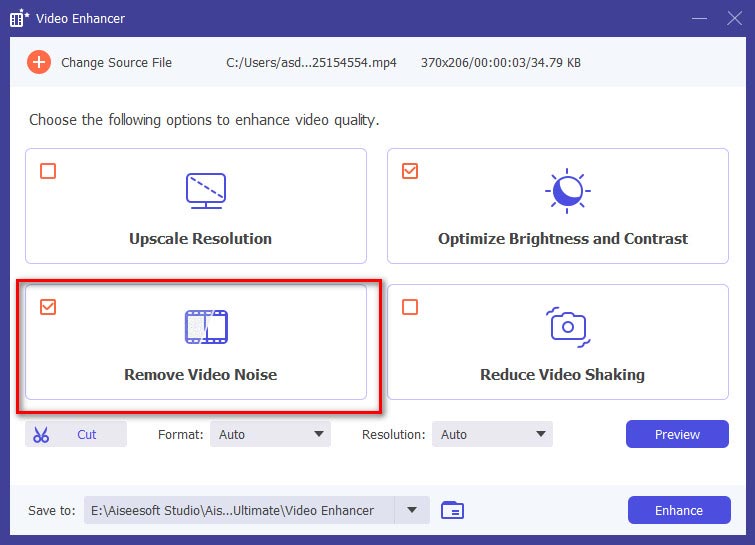
4 Salva il risultato
Dopo aver rimosso il rumore di fondo dal video, devi salvare il risultato in tempo. Puoi salvare il video in qualsiasi formato video o audio popolare, inclusi AVI, MP4, MOV, WAV, WMV, MP3, ecc. Scegli il formato nel Formato di uscita nell'elenco a discesa, quindi fare clic su Converti tutto pulsante per salvare il video.

Come rimuovo il grano da un video?
Apri Premiere Pro e seleziona la clip che desideri rimuovere. Fai clic con il pulsante destro del mouse sulla clip e seleziona Sostituisci con composizione After Effects. Vai al pannello Effetti e predefiniti e seleziona Rimuovi granulosità per rimuovere la granulosità dal video.
Quali sono le cause del rumore video?
I tre fattori che influenzano il rumore video sono l'elettricità, il calore e i livelli di illuminazione del sensore.
Posso migliorare la qualità dei vecchi video?
Sì. Aiseesoft Video Enhancer ti aiuta migliorare la qualità del video facilmente. Innanzitutto, devi fare clic sul pulsante Aggiungi file per importare il vecchio video in questo ottimizzatore video. Quindi fare clic su Miglioramento video per accedere alla finestra di miglioramento e scegliere di aumentare la risoluzione, ottimizzare la luminosità e il contrasto, rimuovere il rumore video e ridurre le vibrazioni del video.
Posso rimuovere l'audio da un video sul mio Samsung?
Sì. Con l'app Disattiva video, è possibile disattivare l'audio dal video. Basta toccare il pulsante Start per caricare il video, quindi toccare il pulsante Disattiva audio per rimuovere l'audio da un video sul mio Samsung.
In questo articolo, ti abbiamo mostrato principalmente come rimuovere il rumore dai video usando Video Converter. Naturalmente, questo software di editing video fa molto di più, per citarne alcuni, puoi tagliare / ritagliare / migliorare i video o aggiungere filigrane, ecc. Ora scarica Video Converter Ultimate per rimuovere il rumore dal video ed esplorare altro da solo.
Puoi anche controllare i tutorial in basso:

